
Einstellungsbildschirm und Bedienvorgang beim Drucken von gespeicherten Dateien
Wenn Sie <Zugang zu gespeicherten Dateien> auf dem Bildschirm <Startseite> und dann <Netzwerk> oder <Speichermedium> zum Drucken von Dateien drücken, wird der folgende Einstellungsbildschirm angezeigt.
 |
Je nach Funktion finden Sie nähere Einzelheiten unter der Funktion <Kopieren>. |
Einstellungsbildschirm für Netzwerk/Speichermedien
Bildschirm für Druckeinstellungen
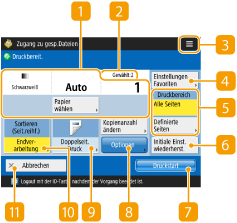
 Aktueller Einstellungsstatus und Einstellungsschaltflächen
Aktueller Einstellungsstatus und Einstellungsschaltflächen
Zeigt den Einstellungsstatus an, wie beispielsweise das für den Druck verwendete Papierformat und die Anzahl der Drucke. Stellen Sie sicher, dass die Einstellungen überprüft werden, damit der Druckvorgang korrekt ausgeführt wird. Um die Einstellungen zu ändern, drücken Sie die Taste unter dem Displaybereich. Um die Anzahl der Drucke zu ändern, geben Sie die Anzahl über das Zahlentastenfeld ein.
Sie können den Farbmodus für den Druck auswählen, indem Sie <Farbe wählen> drücken.
Sie können das Papierformat bzw. den Papiertyp und die Papierquelle auswählen, indem Sie <Papier wählen> drücken.
 Anzahl der ausgewählten Dateien
Anzahl der ausgewählten Dateien
Zeigt die Anzahl der ausgewählten Dateien an.
Wenn Sie mehrere Dateien auswählen, wird die Schaltfläche <Kopienanzahl ändern> eingeblendet. Drücken Sie diese Schaltfläche, um die Anzahl der Drucke zu ändern.
Drücken Sie dieses Symbol, um die aktuellen Einstellungen unter <Einstellungen Favoriten> von  zu registrieren oder die werkseitigen Standarddruckeinstellungen zu ändern.
zu registrieren oder die werkseitigen Standarddruckeinstellungen zu ändern.
 zu registrieren oder die werkseitigen Standarddruckeinstellungen zu ändern.
zu registrieren oder die werkseitigen Standarddruckeinstellungen zu ändern. <Einstellungen Favoriten>
<Einstellungen Favoriten>
Registrieren Sie hier häufig verwendete Scaneinstellungen im Voraus, um diese bei Bedarf einfach abzurufen.
 <Druckbereich>
<Druckbereich>
Stellen Sie dies ein, wenn Sie eine Datei mit 2 oder mehr Seiten auswählen. Um alle Seiten einer Datei zu drucken, drücken Sie <Alle Seiten> oder um die zu druckenden Seiten festzulegen, drücken Sie <Definierte Seiten>, und geben Sie den zu druckenden Bereich der Seiten ein.
 <Initiale Einst. wiederherst.>
<Initiale Einst. wiederherst.>
Setzt die Druckeinstellungen auf die Einstellwerte zurück, die unter <Standardeinstellungen ändern> registriert sind. <Standardeinstellungen ändern>
 <Druckstart>
<Druckstart>
Der Druckvorgang wird gestartet.
 <Optionen>
<Optionen>
Damit können Sie die Einstellungen der Funktionen festlegen, die nicht unter  /
/ angezeigt werden. Weitere Einzelheiten über die jeweilige Einstellungsoption finden Sie unter Optionen.
angezeigt werden. Weitere Einzelheiten über die jeweilige Einstellungsoption finden Sie unter Optionen.
 /
/ angezeigt werden. Weitere Einzelheiten über die jeweilige Einstellungsoption finden Sie unter Optionen.
angezeigt werden. Weitere Einzelheiten über die jeweilige Einstellungsoption finden Sie unter Optionen. <Doppelseit. Druck>
<Doppelseit. Druck>
Wählen Sie die Art des zweiseitigen Drucks aus.

Wenn Sie eine PDF-Datei auswählen, wenn <Papier wählen> auf <Auto> eingestellt ist und die Formate der Vorder- und Rückseite unterschiedlich sind, werden die Seiten als einseitiger Druck auf Papier in der jeweiligen Größe gedruckt. Wenn Sie möchten, dass solche Seiten als zweiseitige Dokumente gedruckt werden, wählen Sie im Vorfeld die entsprechenden Papierformate aus.
 <Endverarbeitung>
<Endverarbeitung>
Auswahl der Veredelungsmethode.
Verfügbar beim Drucken von PDF-/XPS-Dateien.
 <Abbrechen>
<Abbrechen>
Bricht die Druckeinstellungen ab, und kehrt zu dem Dateiauswahlbildschirm zurück.
Optionen
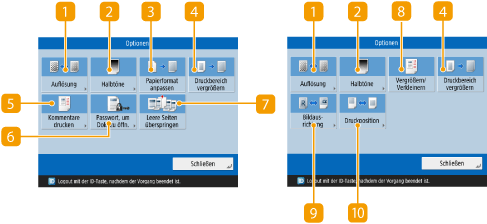
 <Auflösung>
<Auflösung>
Ermöglicht es Ihnen, die Auflösung auszuwählen.
 <Halbtöne>
<Halbtöne>
Ermöglicht es Ihnen, den Modus für den Halbtondruck entsprechend der zu druckenden Datei auszuwählen.
<Auflösung>: Ermöglicht den Feindruck, so dass die Konturen von Textdaten, usw. deutlicher sind. Dieser Modus ist optimal für das Drucken von Daten, die eine Menge an Text oder feinen Linien enthalten.
<Gradation>: Ermöglicht das Drucken sowohl mit gleichmäßigen Gradationen als auch mit deutlichen Konturen. Sie können diese Einstellung anpassen, um Formen und Diagramme mithilfe der Gradation gleichmäßig zu drucken.
<Fehler streuung>: Geeignet für das präzise Drucken der Konturen von CAD-Daten und Daten, die Text und feine Linien, usw. enthalten.
 <Papierformat anpassen>
<Papierformat anpassen>
Passt beim Drucken die Größe einer PDF/XPS-Datei an die Papiergröße an.
 <Druckbereich vergrößern>
<Druckbereich vergrößern>
Schmälert die leeren Ränder auf jeder Seite der Druckseite und vergrößert den druckbaren Bereich.
 <Kommentare drucken>
<Kommentare drucken>
Fügt beim Drucken von PDF-Dateien Kommentare hinzu.
 <Passwort, um Dok. zu öffn.>
<Passwort, um Dok. zu öffn.>
Druckt passwortgeschützte PDF-Dateien, indem das zum Öffnen erforderliche Passwort eingegeben wird.

Wenn Sie mehrere PDF-Dateien mit einem Passwort drucken, muss jede PDF-Datei dasselbe Passwort haben, um diese Funktion nutzen zu können.
 <Leere Seiten überspringen>
<Leere Seiten überspringen>
Ermöglicht es Ihnen, das Gerät so einzustellen, dass leere Seiten in Dokumenten erkannt und nicht gedruckt werden.
 <Vergrößern/Verkleinern>
<Vergrößern/Verkleinern>
Ermöglicht es Ihnen, die Bildgröße von JPEG-Dateien und TIFF-Dateien an die Papiergröße beim Drucken anzupassen.
 <Bildaus richtung>
<Bildaus richtung>
Ermöglicht es Ihnen, das Gerät so einzustellen, dass es das Seitenverhältnis des Bildes für eine JPEG-Datei oder TIFF-Datei automatisch erkennt und bei Bedarf vertikal oder horizontal ausdruckt. Sie können auch manuell festlegen, ob vertikal oder horizontal gedruckt werden soll.
 <Druckposition>
<Druckposition>
Ermöglicht es Ihnen, die Druckposition für JPEG-Dateien und TIFF-Dateien beim Drucken in der Mitte oder oben links auf der Seite einzustellen.
 |
Informationen zu Dateiformaten finden Sie unter Systemoptionen. Die Anzahl der verbleibenden Seiten wird angezeigt, wenn eine Seitenbeschränkung unter "Verwaltung per Abteilungs-ID" festgelegt ist. Weitere Informationen zum Einstellen von "Verwaltung per Abteilungs-ID" und zu Seitenbeschränkungen finden Sie unter Konfigurieren der Einstellungen der Verwaltung per Abteilungs-ID. 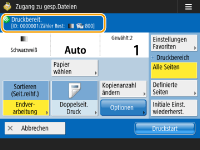 Nur die folgenden Funktionen können eingestellt bzw. geändert werden, wenn verschiedene Dateitypen (wie z. B. PDF und JPEG) gleichzeitig ausgewählt werden. Farbe Papier wählen Doppelseit. Druck Kopienanzahl ändern |
